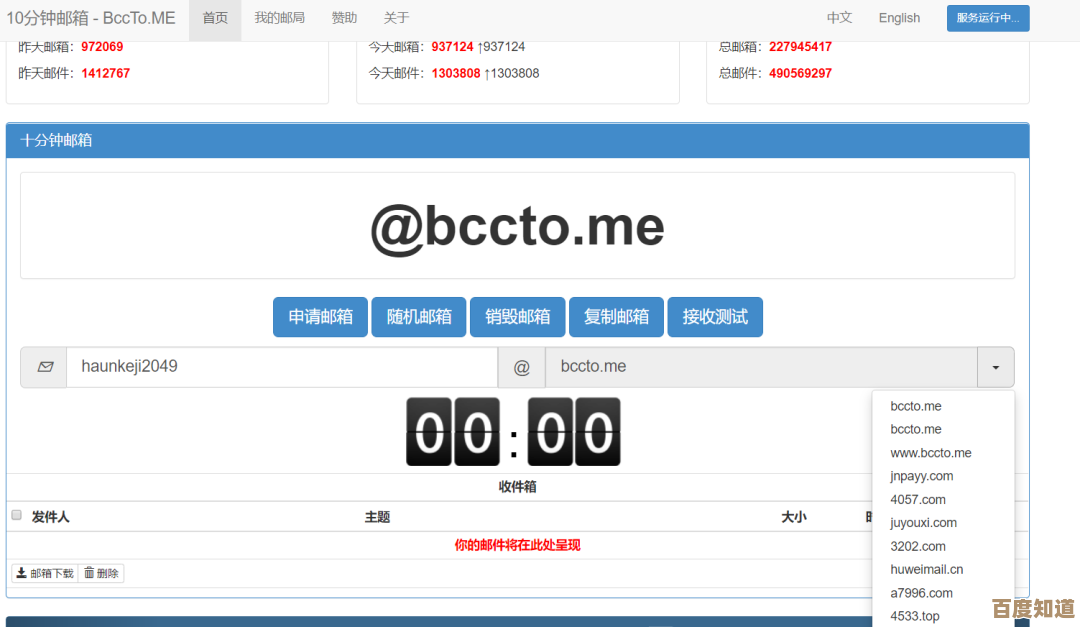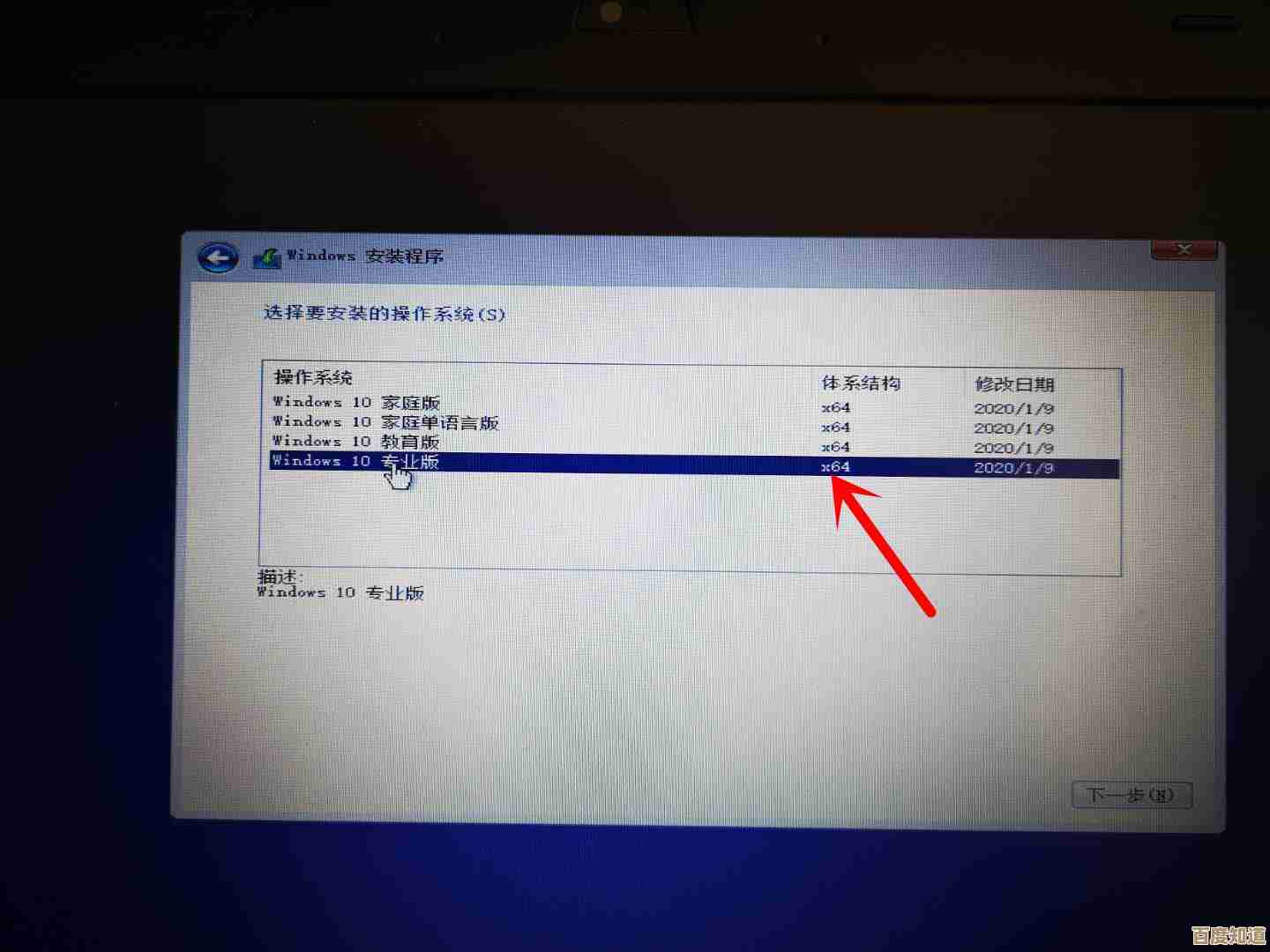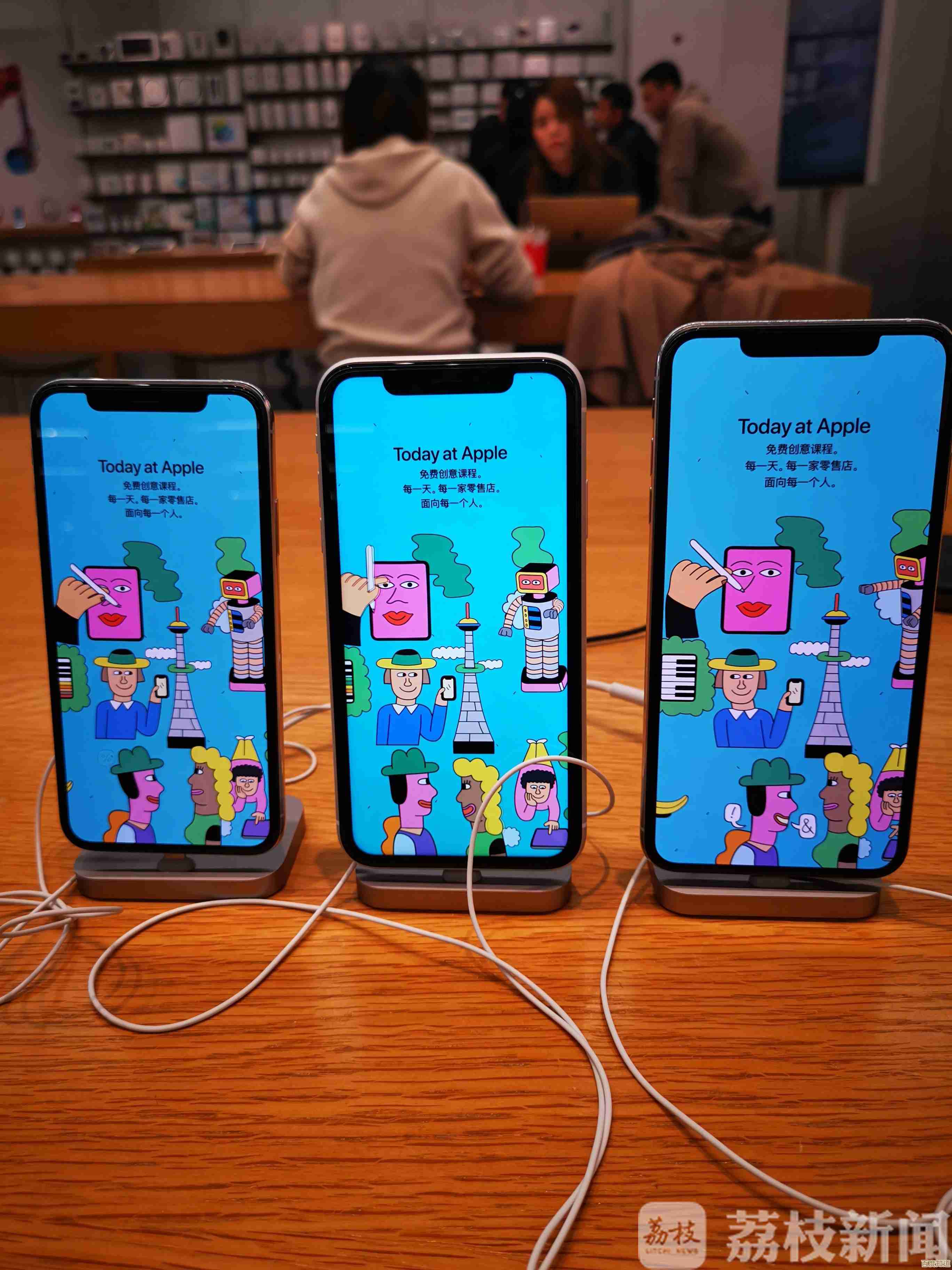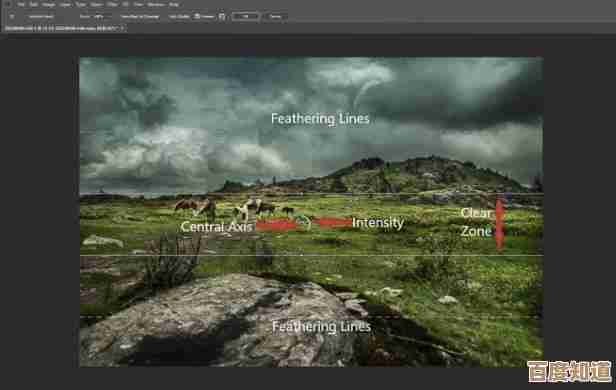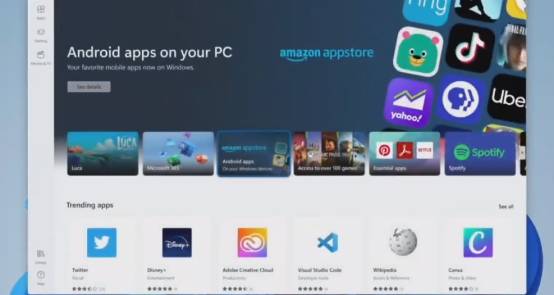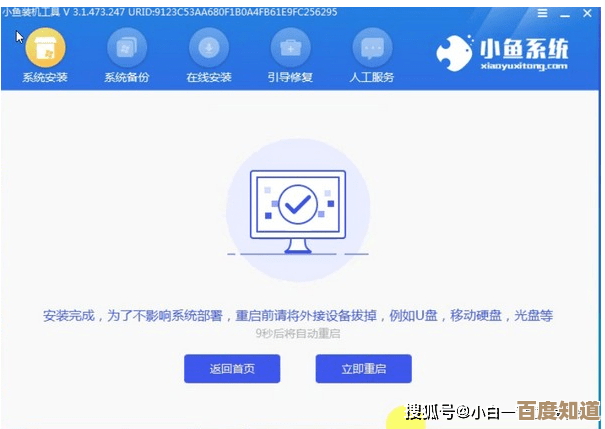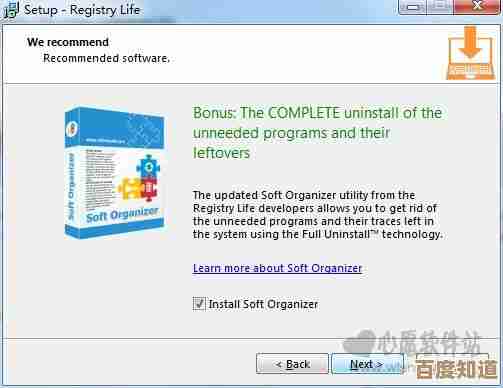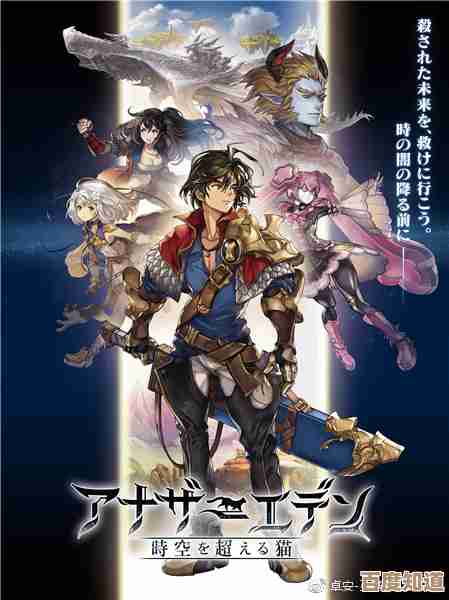解决Win10升级Win11后重启黑屏问题的有效方法指南
- 游戏动态
- 2025-10-25 04:48:17
- 7
哎呀,你说这事儿闹的…辛辛苦苦把Win10升到Win11,满心期待新界面,结果一重启,屏幕黑了,心也凉了半截,这感觉就像你兴冲冲拆开礼物盒,发现里面是空的,或者更糟——装的是你上周扔掉的旧袜子,真是让人抓狂,对吧?
先别急着砸键盘(虽然我懂,那种冲动我也有过),这事儿其实没那么玄乎,很多时候,黑屏不是硬件坏了,而是系统在“切换档位”的时候卡壳了,可能是显卡驱动在那儿闹别扭,也可能是某个后台服务没跟上节奏,甚至…呃,可能是升级过程中某个文件拷贝时打了个盹儿?原因五花八门。
咱们先从最简单、最没技术含量的招数试起,对,就是强制关机,长按电源键,直到电脑彻底熄火,等个十几秒,再按一下开机,就这么一下“硬重启”,系统就跟睡懵了被人摇醒一样,哎,突然就正常了,这招听起来有点傻,但你别不信,我见过好几次它莫名其妙就管用了。
如果黑屏是黑屏,但仔细看,鼠标指针居然还能动?那就有戏,这时候你可以试试猛敲Ctrl+Alt+Delete,看能不能调出那个安全菜单,要是运气好,菜单弹出来了,你就选“任务管理器”,在管理器里,找个叫“Windows资源管理器”的进程,右键它,点“重新启动”,这个操作相当于给系统的“脸面”做了次快速复苏,有时候界面一下就刷出来了。
显卡驱动,绝对是这类问题的头号嫌疑犯,Win11对驱动的要求有点…怎么说,挑剔?特别是如果你用的是比较老的独立显卡,解决思路是,想办法进安全模式,怎么进?如果在登录前就黑屏,你可以在开机时看到Windows徽标的时候立刻强制关机,连续搞这么两三次,系统会自己进入修复模式,在那个蓝色界面里,选“疑难解答”->“高级选项”->“启动设置”,然后重启,按数字键选择“启用安全模式”。
进了安全模式,界面可能丑得像回到了二十年前,但别在意这些细节,关键是,你可以去设备管理器里,找到显示适配器,把显卡驱动先卸载掉,卸完之后重启电脑,系统可能会用个基础驱动先顶着,让你能进桌面,然后你再去官网下载最新版的Win11兼容驱动装上,这个过程有点像给车子换轮胎,虽然麻烦点,但能解决根本问题。
还有一个不那么常见的可能性,是跟某些底层软件冲突了,杀毒软件?或者一些系统优化工具,它们在升级过程中可能没“松手”,导致系统初始化时卡住,在安全模式里,试着把这些软件暂时禁用掉,再正常重启看看。
哦对了,还有一招算是“大招”:系统还原,如果你在升级前开启了系统保护(这是个好习惯!),可以尝试还原到升级前的某个时间点,这等于把时间倒回去,虽然会丢失一些新安装的东西,但能换回一个能用的系统,权衡之下,有时候是值得的。
如果所有方法都试遍了,屏幕依然固执地黑着脸…那可能就得考虑更彻底的解决方案了,比如使用微软官方的安装媒体工具制作一个U盘启动盘,进行一个“修复安装”(保留文件和设置的那种),这相当于请了个专业保姆来重新收拾一遍屋子,虽然费时,但成功率很高。
遇到黑屏先别慌,深呼吸,从最简单的操作开始一步步来,电脑这东西吧,有时候就跟人一样,需要一点耐心和巧劲儿,希望你的屏幕能快点亮起来,重新看到那个崭新的、说不定还有点让人不习惯的Win11桌面,祝你好运!

本文由邴合乐于2025-10-25发表在笙亿网络策划,如有疑问,请联系我们。
本文链接:http://www.haoid.cn/yxdt/42980.html